CAD怎样制作工字的3D效果?
溜溜自学 室内设计 2022-05-30 浏览:609
大家好,我是小溜,CAD软件不仅能够绘制二维图形,也能够制作出好看的三维模型效果,但这对于很多初学者来说很复杂,可是CAD怎样制作工字的3D效果呢?下面小溜就来一步步的操作给大家参考。
想要更深入的了解“CAD”可以点击免费试听溜溜自学网课程>>
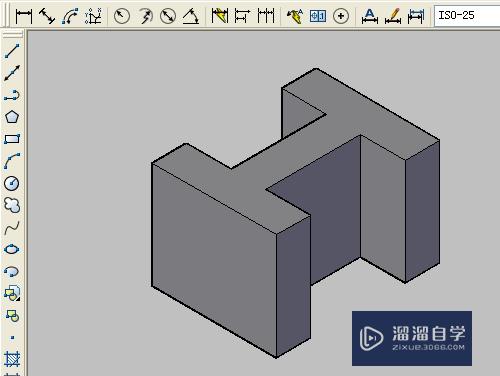
工具/软件
硬件型号:华硕无畏15
系统版本:Windows7
所需软件:CAD2010
方法/步骤
第1步
双击或右击打开AutoCAD2007软件。
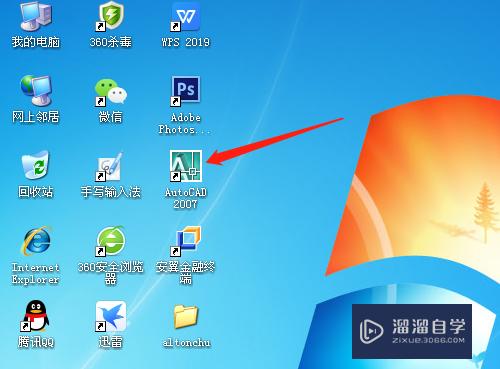
第2步
选视图菜单→三维视图→西南等轴测。
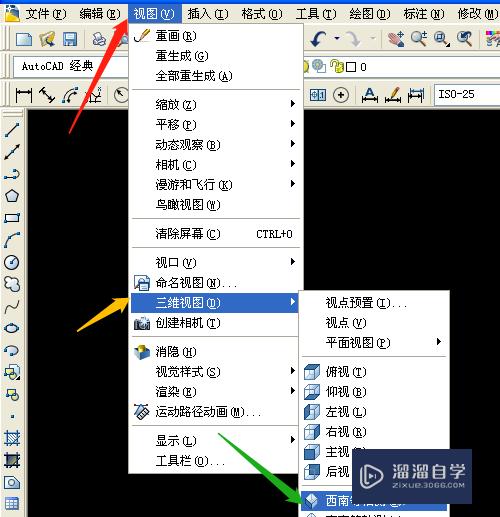
第3步
单击绘图工具中矩形工具,在编辑区画出三个相交的矩形。
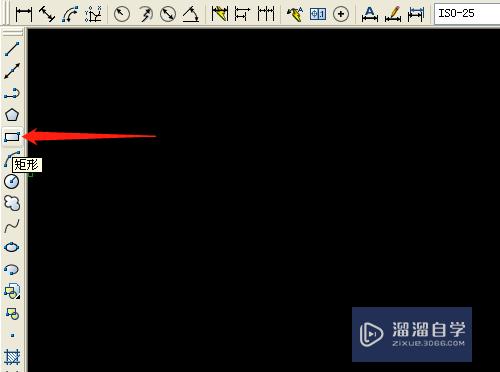
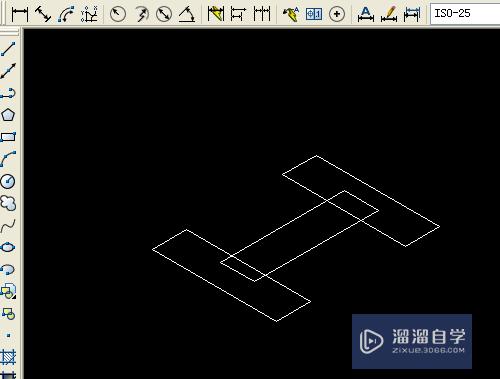
第4步
选面域工具,框选三个矩形进行面域。
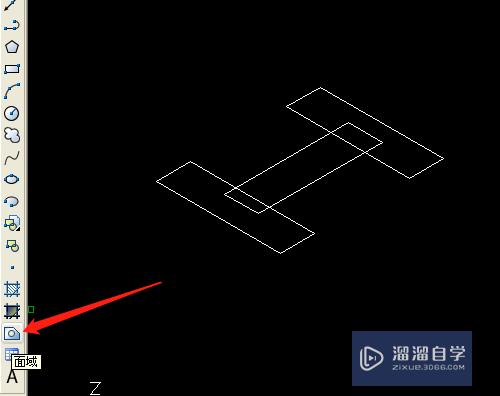
第5步
单击修改菜单→实体编辑→并集,框选三个矩形进行并集。
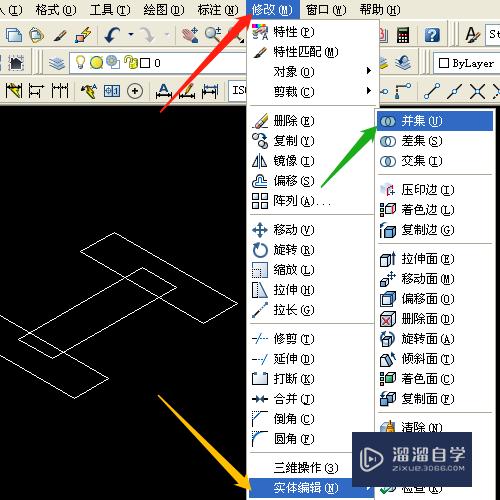
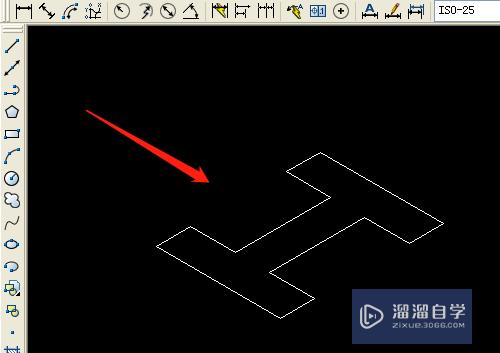
第6步
绘图菜单→建模→拉伸,拉伸高度。显示三维线框。
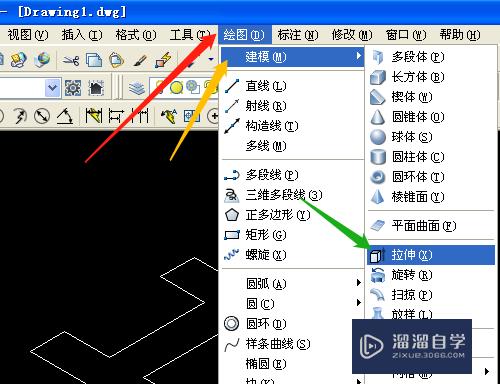
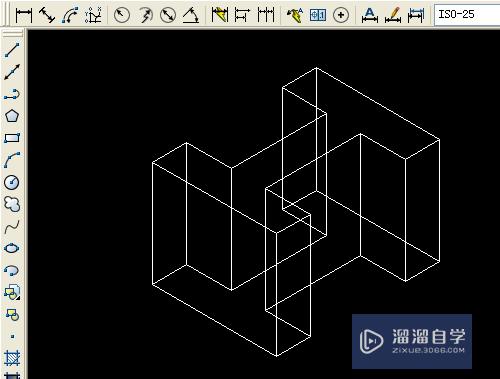
注意/提示
好了,以上就是“CAD怎样制作工字的3D效果?”这篇文章全部内容了,小编已经全部分享给大家了,还不会的小伙伴们多看几次哦!最后,希望小编今天分享的文章能帮助到各位小伙伴,喜欢的朋友记得点赞或者转发哦!
相关文章
距结束 05 天 02 : 00 : 39
距结束 00 天 14 : 00 : 39
首页








